ترخيص وتنشيط على نظام Android
1. قيود الإصدار التجريبي لـ UPDF على نظام Android
معظم الوظائف المقدمة من UPDF على نظام Android مجانية. يحتاج المستخدمون فقط إلى ترقية خطتهم على نظام Android إذا كانوا يرغبون في استخدام الملصقات الرئيسية.
- **الملصقات**: يوفر UPDF لنظام Android العديد من الملصقات المجانية والرئيسية. لا يمكنك استخدام الملصقات الرئيسية في الإصدار المجاني.
- **تنظيم الصفحات**: استخدام وظائف الاستخراج والإدراج في مستند PDF مرة واحدة بشكل مستقل.
- **سحابة UPDF**: 1 جيجابايت للإصدار التجريبي، 10 جيجابايت للمستخدمين المدفوعين؛ 10 ميجابايت لحجم المستند الفردي للإصدار المجاني، 2 جيجابايت للمشتركين.
2. شراء UPDF على نظام Android
لتجنب القيود والحصول على وصول كامل إلى الميزات، يرجى الترقية إلى حساب مميز. لذا، هناك طريقتان مختلفتان متاحتان لترقية الحساب. جرب أيًا من الطرق التي تتناسب مع المتطلبات:
(2.1) الشراء من الموقع
- الخطوة 1: افتح الموقع الرسمي لـ UPDF وانتقل إلى قسم "التسعير" أو "اشترِ الآن". سيقودك ذلك إلى شراء الآن.
- الخطوة 2: قم بالتسجيل باستخدام عنوان البريد الإلكتروني الذي ترغب في ترقيته إلى مميز. استمر في اتباع التعليمات على الشاشة لإكمال عملية الترقية.
- الخطوة 3: بفي شاشة السداد، انقر على ”تسجيل الدخول للشراء“ وأدخل عنوان البريد الإلكتروني الذي ترغب في ربطه بترخيصك.
نصيحة
-الخطوة 4: اختر خيار الدفع المفضل لديك وأتم عملية الشراء.
-الخطوة 5: قم بتثبيت UPDF على جهاز الأندرويد الخاص بك وقم بتسجيل الدخول بنفس البريد الإلكتروني لتفعيل ترخيصك.
(2.2) الشراء من التطبيق باستخدام متجر Play
الخطوة 1: افتح تطبيق UPDF المثبّت على جهاز Android، ثم انتقل إلى أيقونة الملف الشخصي في أعلى يسار الشاشة. اضغط على أيقونة "تسجيل الدخول/إنشاء حساب" لتسجيل الدخول أو لإنشاء حساب جديد.
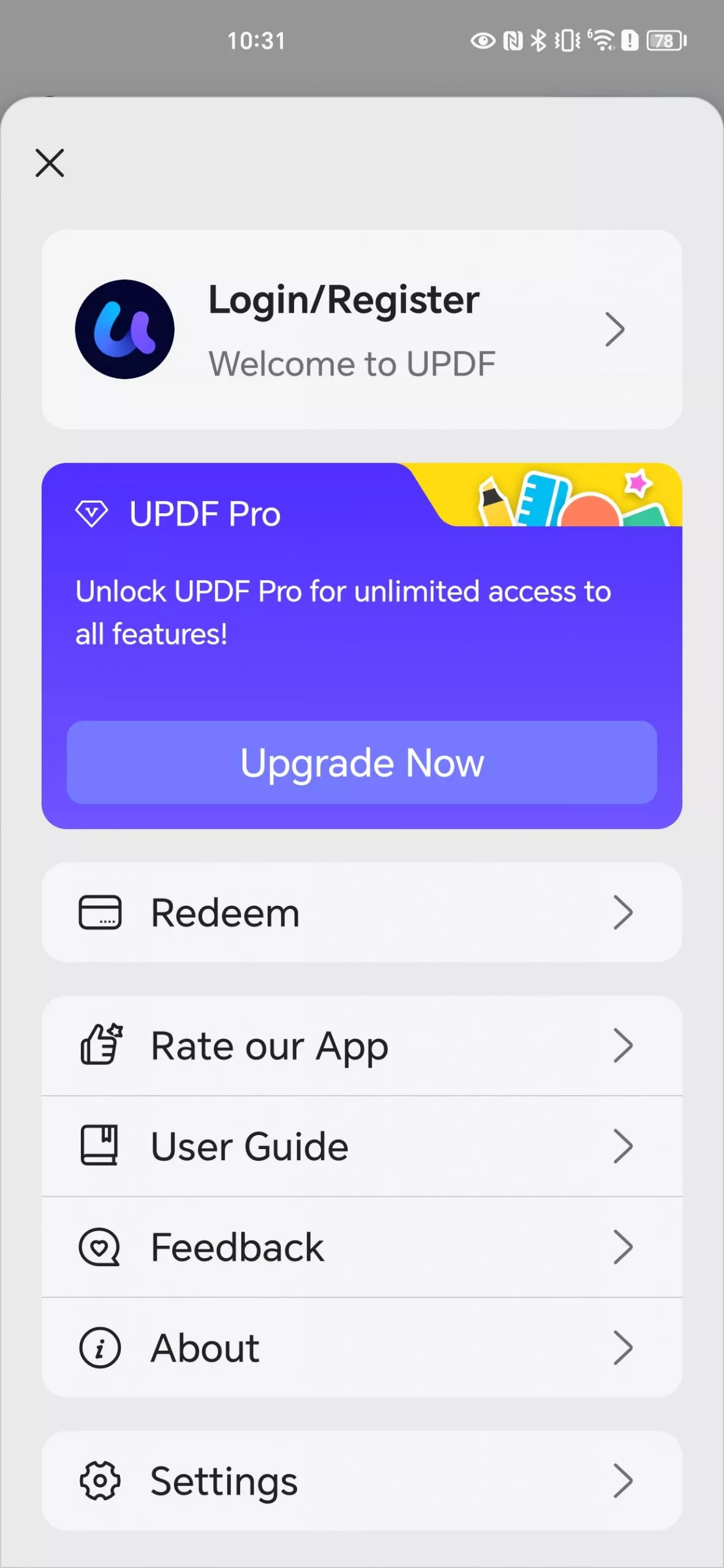
الخطوة 2: اختر خيار "Upgrade Now (الترقية الآن)" واستمر إلى نافذة الدفع.
الخطوة 3: اختر إحدى الخطط واضغط على زر "اشترِ الآن" لإتمام عملية الشراء.
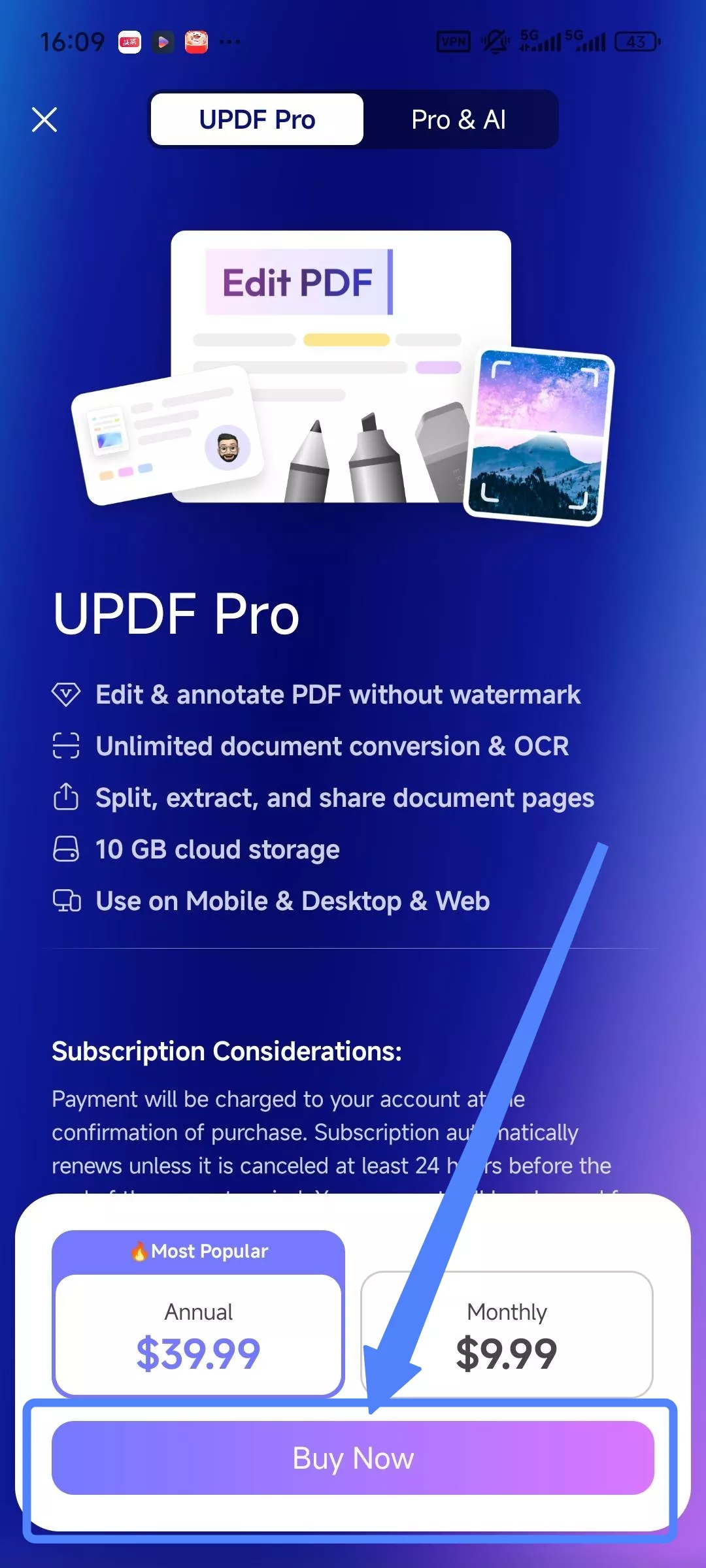
ملاحظة مهمة: يمكنك استخدام حسابك المتميز لتشغيل UPDF على أنظمة Windows وMac وiOS وAndroid بعد الشراء.
3. كم جهاز يمكنني استخدامه لحساب مميز واحد؟
يمكن استخدام حساب مميز واحد عبر جهازين مكتبيين (جهاز واحد بنظام Windows + جهاز واحد بنظام Mac، أو جهازين بنظام Windows أو Mac) وجهازين للهواتف المحمولة (جهاز واحد بنظام iOS + جهاز واحد بنظام Android، أو جهازين بنظام iOS، أو جهازين بنظام Android).يُسمح بإعادة التثبيت عند استبدال جهاز جديد.
4. كيفية التسجيل وتنشيط UPDF على نظام Android
إذا كنت قد سجلت الدخول مسبقًا واستخدمت نفس البريد الإلكتروني لشراء الترخيص، فسيتم تفعيل حسابك تلقائيًا كنسخة مميزة.
أما إذا لم تقم بتسجيل الدخول وترغب في معرفة كيفية تفعيل UPDF على نظام Android، فاتبع الخطوات التالية لفهم أفضل:
- قم بتشغيل UPDF على Android واضغط على أيقونة أعلى يسار الشاشة لفتح نافذة "مركز الحساب".
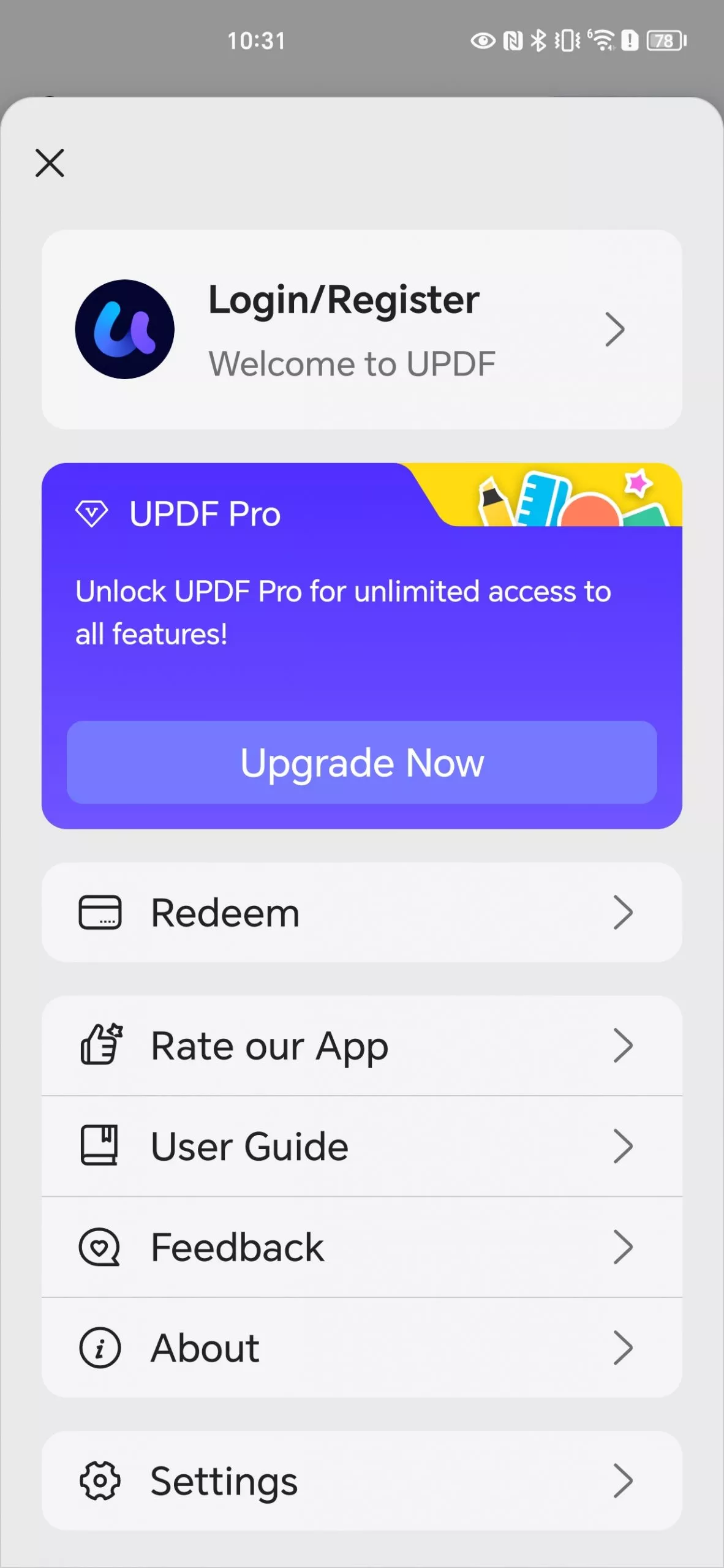
- عند النقر على "تسجيل الدخول / إنشاء حساب"، سيتم توجيهك إلى شاشة جديدة.
- أدخل عنوان البريد الإلكتروني الذي استخدمته لشراء الترخيص لتسجيل الدخول إلى UPDF. بمجرد تسجيل الدخول، سيتم تفعيل حسابك تلقائيًا.
5. كيفية استرداد UPDF على نظام Android
إذا حصلت على رمز استرداد، يرجى اتباع التعليمات لاسترداد UPDF على أندرويد:
- افتح تطبيق UPDF على Android وقم بتسجيل الدخول إلى حسابك.
- انقر على خيار "Redeem(استرداد)"، أدخل الرمز، ثم اضغط على "Redeem Now(استرد الآن)".
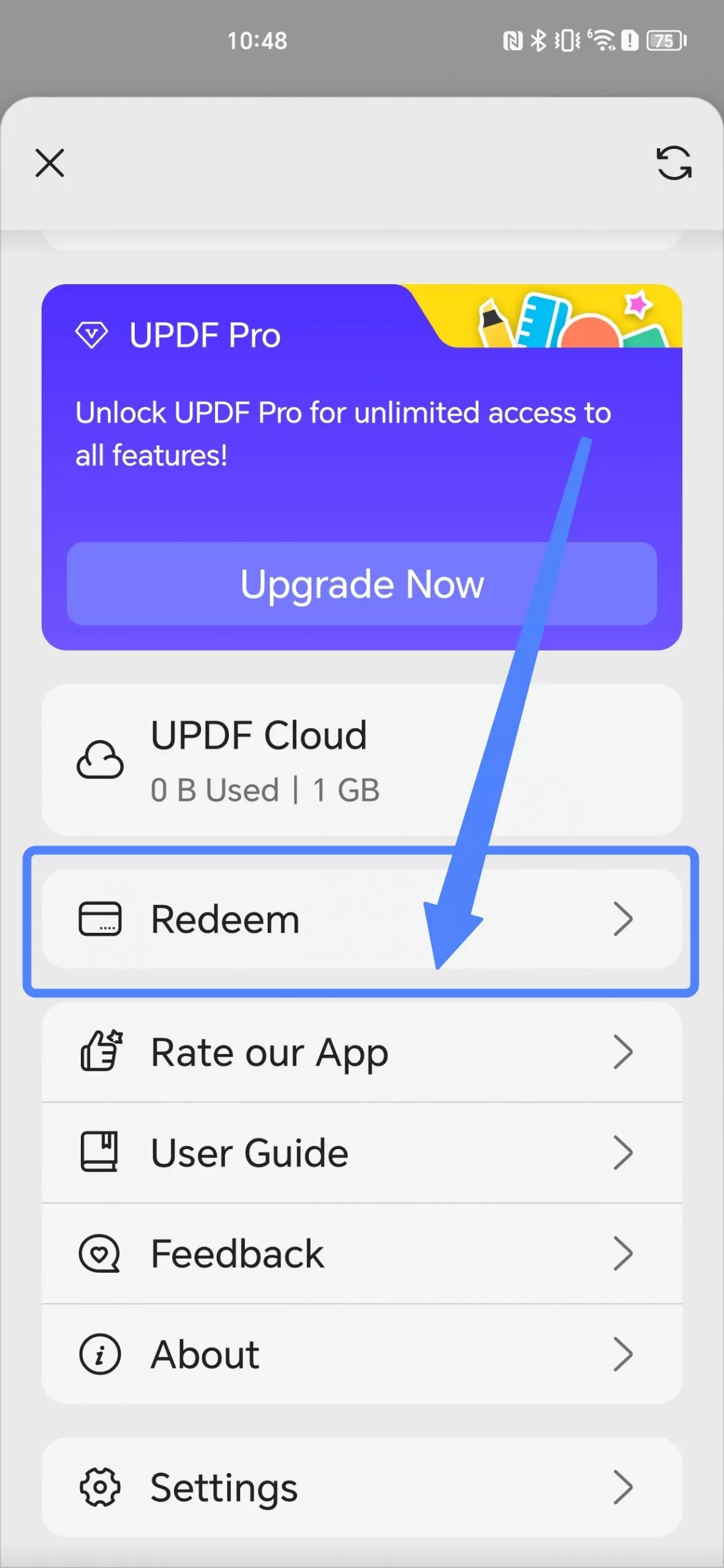
 UPDF
UPDF
 UPDF لـWindows
UPDF لـWindows UPDF لـMac
UPDF لـMac UPDF لـiPhone/iPad
UPDF لـiPhone/iPad UPDF لـAndroid
UPDF لـAndroid  UPDF AI عبر الإنترنت
UPDF AI عبر الإنترنت UPDF Sign
UPDF Sign تحرير PDF
تحرير PDF تعليق على PDF
تعليق على PDF إنشاء PDF
إنشاء PDF نموذج PDF
نموذج PDF تحرير الروابط
تحرير الروابط تحويل PDF
تحويل PDF OCR
OCR PDF إلى Word
PDF إلى Word PDF إلى صورة
PDF إلى صورة PDF إلى Excel
PDF إلى Excel تنظيم PDF
تنظيم PDF دمج PDF
دمج PDF تقسيم PDF
تقسيم PDF قص PDF
قص PDF تدوير PDF
تدوير PDF حماية PDF
حماية PDF توقيع PDF
توقيع PDF تنقيح PDF
تنقيح PDF تطهير PDF
تطهير PDF إزالة الأمان
إزالة الأمان قراءة PDF
قراءة PDF UPDF Cloud
UPDF Cloud ضغط PDF
ضغط PDF طباعة PDF
طباعة PDF معالجة الدُفعات
معالجة الدُفعات حول UPDF AI
حول UPDF AI حلول UPDF AI
حلول UPDF AI دليل مستخدم AI
دليل مستخدم AI الأسئلة الشائعة حول UPDF AI
الأسئلة الشائعة حول UPDF AI تلخيص PDF
تلخيص PDF ترجمة PDF
ترجمة PDF الدردشة مع PDF
الدردشة مع PDF الدردشة مع الصورة
الدردشة مع الصورة تحويل PDF إلى خريطة ذهنية
تحويل PDF إلى خريطة ذهنية الدردشة مع AI
الدردشة مع AI شرح PDF
شرح PDF البحوث العلمية
البحوث العلمية البحث عن ورقة
البحث عن ورقة AI المدقق اللغوي
AI المدقق اللغوي كاتب AI
كاتب AI مساعد الواجبات AI
مساعد الواجبات AI مولد اختبارات AI
مولد اختبارات AI حلول الرياضيات AI
حلول الرياضيات AI PDF إلى Word
PDF إلى Word PDF إلى Excel
PDF إلى Excel PDF إلى PowerPoint
PDF إلى PowerPoint دليل المستخدم
دليل المستخدم حيل UPDF
حيل UPDF الأسئلة الشائعة
الأسئلة الشائعة مراجعات UPDF
مراجعات UPDF مركز التنزيل
مركز التنزيل مدونة
مدونة غرفة الأخبار
غرفة الأخبار المواصفات التقنية
المواصفات التقنية التحديثات
التحديثات UPDF مقابل Adobe Acrobat
UPDF مقابل Adobe Acrobat UPDF مقابل Foxit
UPDF مقابل Foxit UPDF مقابل PDF Expert
UPDF مقابل PDF Expert